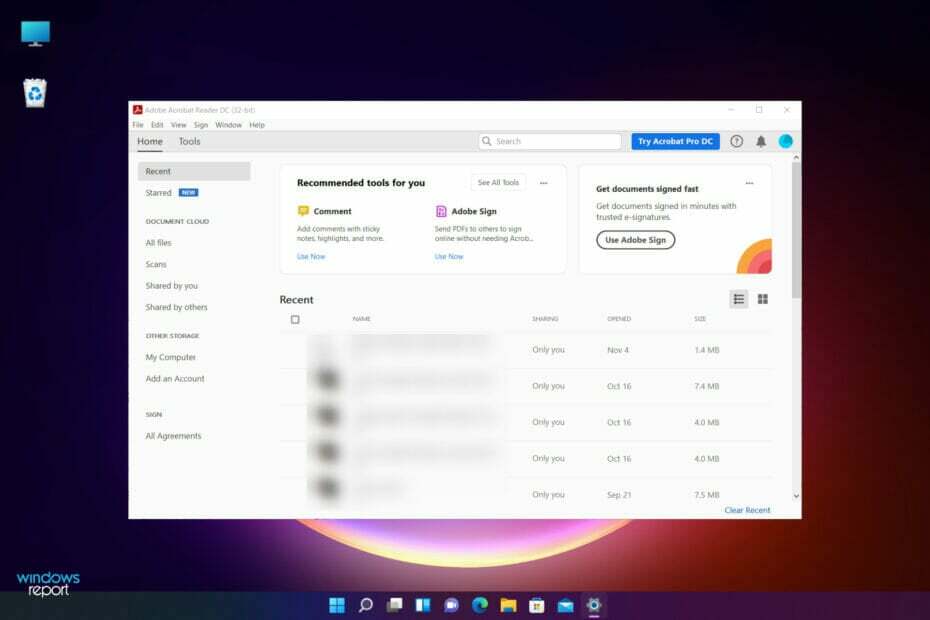- Kdan's PDF Reader wordt geleverd met een gratis versie die u toegang geeft tot veel handige functies.
- Deze tool werkt naadloos op Windows-, macOS-, Android- en iOS-apparaten.
- De ondersteuning voor cloudsynchronisatie zorgt ervoor dat u toegang hebt tot al uw documenten, waar u ook toegang hebt tot internet.

Iedereen gebruikt PDF-documenten, vooral in de zakelijke omgeving dankzij hun veelzijdigheid en beveiligingsfuncties.
Superieur aan Adobe Reader, PDF Reader is een uitgebreide PDF-software die de ontwerpen van gebruikerservaring en interfaces in mobiele apps overbrengt naar desktopsoftware.
Hoe kan de PDF Reader u helpen?

PDF lezer is een alles-in-één documentexpert voor uw Windows-pc, iOS-, Android- en Mac-apparaten, dus het kan praktisch overal worden gebruikt.
U kunt de app gebruiken om PDF-documenten te annoteren, bewerken, combineren, converteren, coderen en ondertekenen, waar u ook bent op school, op het werk, thuis of onderweg.
En zoals u zult ontdekken in onze recensie, heeft deze tool een zeer goed ontworpen gebruikersinterface die u uiterst gebruiksvriendelijk zult vinden.
Bovendien is het mogelijk om PDF-documenten te bewerken, ongeacht hun grootte, wat het anders maakt dan andere desktop- en online-gebaseerde PDF-editors.
Een belangrijk kenmerk van PDF Reader is dat het consistentie biedt op verschillende apparaten bij het schakelen tussen desktop- en mobiele software.
Met andere woorden, de UI- en UX-ontwerppatronen zijn hetzelfde, dus u kunt het naadloos op elk platform op dezelfde manier gebruiken.
De interface van deze lezer is opnieuw ontworpen en de tools zijn opnieuw ingedeeld in categorieën om het bewerken van PDF's nog eenvoudiger te maken.
Wat zijn de beste eigenschappen van PDF Reader?
1. Annoteer PDF

Samenwerking is een geweldig aspect bij het werken met PDF-documenten en met PDF Reader kunt u indien nodig tekst markeren en opmerkingen toevoegen om bepaalde kenmerken te beschrijven.
Het is ook belangrijk om te weten dat de aantekeningen die u maakt compatibel zijn met alle PDF-software, inclusief Adobe Acrobat, Foxit of andere PDF-oplossingen.
Het enige dat u hoeft te doen om een aantekening te maken, is een deel van de tekst te markeren, er met de rechtermuisknop op te klikken en te selecteren Notitie.
2. PDF-pagina's bewerken

Met de functie Pagina bewerken kunt u alle pagina's in het document extraheren en roteren door ze eenvoudig te selecteren.
Het is uiterst eenvoudig om pagina's te herschikken door middel van slepen en neerzetten, maar u zult ook ontdekken dat u het document met een ander document of met afbeeldingen kunt toevoegen.
In de praktijk zijn er onbeperkte mogelijkheden bij het beheren van uw bestand met intuïtieve bedieningselementen. En als u niet zeker weet hoe u een bepaalde functie moet uitvoeren, bevat PDF Reader tutorials en handleidingen.
3. Handtekening invoegen

Het ondertekenen van een digitaal document is uiterst belangrijk omdat u het proces van het afdrukken en scannen van het document elimineert nadat u het fysiek hebt ondertekend.
En ja, het is gemakkelijk om dat uit te voeren door op het tabblad Handtekening te klikken en vervolgens op Handtekening maken. Nu heb je de mogelijkheid om een afbeelding in te voegen als je die al hebt of om een nieuwe te maken met het toetsenbord of trackpad.
Vervolgens kunt u de nieuw gemaakte handtekening overal op uw document toepassen, op elke gewenste pagina.
4. PDF-converter

Een van de beste eigenschappen van deze tool is de PDF-converter. Met deze functie kunt u uw PDF-document omzetten in veel verschillende formaten, waaronder Word, Excel, TXT, PNG en nog veel meer.
Deze functie is echter niet beschikbaar in de gratis versie. Als je het wilt gebruiken, moet je een abonnement nemen of je aanmelden voor een permanente licentie.
Het converteren van een document is eenvoudig. Klik gewoon op de Converteren tabblad, selecteer het uitvoerformaat en druk op de Begin knop.
Als u de betaalde versie krijgt, profiteert u van een heleboel andere functies, zoals documenten beveiligen met een wachtwoord, diavoorstellingen maken, de documenten per fax verzenden en nog veel meer.
Hoe Kdan's PDF Reader gebruiken?
-
Bezoek de PDF Reader-website en download de app.

- U wordt naar de Microsoft Store pagina voor de tool dus druk op de Krijgen knop.

- Wanneer u de Microsoft Store-app opent, drukt u op de knop Installeren. U krijgt een installatiebestand en nadat u het hebt uitgevoerd, begint de installatie.
- Nadat het proces is voltooid, wordt de app gestart en kunt u een Snel overzicht van de tool, en het wordt aanbevolen om dit te doen.

- U wordt ook uitgenodigd om deel te nemen en de app te registreren en door een account aan te maken, kunt u bijvoorbeeld uw documenten synchroniseren in de Kdan Cloud.

- Zodra u de tutorial verlaat, hoeft u alleen maar op de te klikken Open bestand knop, maar u kunt ook een pdf-bestand in het venster slepen en neerzetten als dat handiger is.

- Nadat je het document hebt geopend, heb je bovenaan het paneel met alle functies van de tool.

- Linksboven vind je de visuele commando's: Miniatuur visie, annotaties, Bladwijzers en Overzicht visie.

- Linksonder vind je de functionele commando's: Deel, Sparen, Afdrukken, Synchroniseren met Kdan Cloud en de Zoekopdracht hulpmiddel.

Dat is het! We hopen dat we u ervan hebben overtuigd hoe gemakkelijk het is om PDF Reader te gebruiken. Alle menu's en functies zijn zo netjes georganiseerd dat je onmogelijk fout kunt gaan.
Hoe kan ik de mobiele PDF Reader-app krijgen?
Zoals we eerder hebben vermeld, kan PDF Reader worden gebruikt op Windows-, iOS-, Android- en Mac-apparaten met een interface die consistent is op alle genoemde platforms.
Om de mobiele app voor Android of iOS te downloaden, kun je deze eenvoudig in de winkel zoeken, maar we leggen ook uit hoe je dat snel kunt doen vanuit de desktop-applicatie.
- Klik op de Huis knop in de linkerbovenhoek en selecteer de Mobiele app downloaden optie.

- Er wordt een nieuw venster geopend waarin u de mobiele app uit de betreffende winkel kunt downloaden of u kunt de QR-code scannen met uw mobiel.

Je zult ontdekken dat de UI en de UX naadloos zijn geïntegreerd en dat je dezelfde dingen kunt doen als op de desktop-app.
Als u uw documenten in de Kdan Cloud synchroniseert, zijn ze ook beschikbaar in de mobiele app, erg handig als u ze op verschillende platforms wilt openen of beheren.
Wat zijn de prijzen en abonnementen van PDF Reader?
Zoals we hierboven vermeldden, heeft Kdan's PDF Reader een gratis versie, maar je hebt alleen toegang tot de basisfuncties.
Als u zich aan een abonnement wilt binden, kunt u kiezen voor het Document 365-abonnement dat slechts $ 5 per maand kost en jaarlijks wordt gefactureerd.
Er is ook de mogelijkheid om een permanente licentie aan te schaffen voor $ 89,99 en vergeet een tijdig abonnement te betalen.
Als je een student- of faculteitsgerelateerde klant bent, profiteer je in het eerste jaar van een speciale aanbieding van 50%.
⇒ Download PDF Reader
- Pluspunten
- Eenvoudige en uitgebreide gebruikersinterface
- Geweldige basisfuncties voor de gratis versie
- Compatibel met Windows-, macOS-, Android- en iOS-apparaten
- Cloudsynchronisatie
- Compatibel met andere vergelijkbare oplossingen
- nadelen
- Voor geavanceerde functies is betaling vereist
Laatste opmerkingen:
Kdan's PDF Reader is een plezier om mee te werken omdat het een uiterst gebruiksvriendelijke interface heeft waar iedereen mee zou kunnen werken zonder enige training.
En als u van een paar basisfuncties wilt genieten, kan deze tool heel eenvoudig en elegant zijn. Als u echter bereid bent om het te upgraden met een betaald abonnement, kan PDF Reader een geweldig alternatief voor Acrobat Reader zijn.
We hebben vooral genoten van de platformonafhankelijke compatibiliteit en de cloudsynchronisatiefunctie waarmee je vanaf elke mobiele telefoon of desktop toegang hebt tot je documenten.
Als u bent overgeschakeld naar het nieuwe besturingssysteem, bekijk onze lijst met de beste PDF-readersoftware voor Windows 11.
Heb je Kdan's PDF Reader al geprobeerd? Vertel ons alles over uw ervaring in de opmerkingen hieronder.